ppt2010中想要讓圖片一張一張顯示,該怎么制作這個動畫效果呢?下面我們就來看看詳細的教程。
1、打開powerpoint2010,新建幻燈片,或者也可以把編輯好的ppt中的圖片做動畫處理,如下圖所示。其實ppt的圖片漸入方式很多,今天小編介紹的只是其中的一種,就是圖片一張一張的飛入效果。
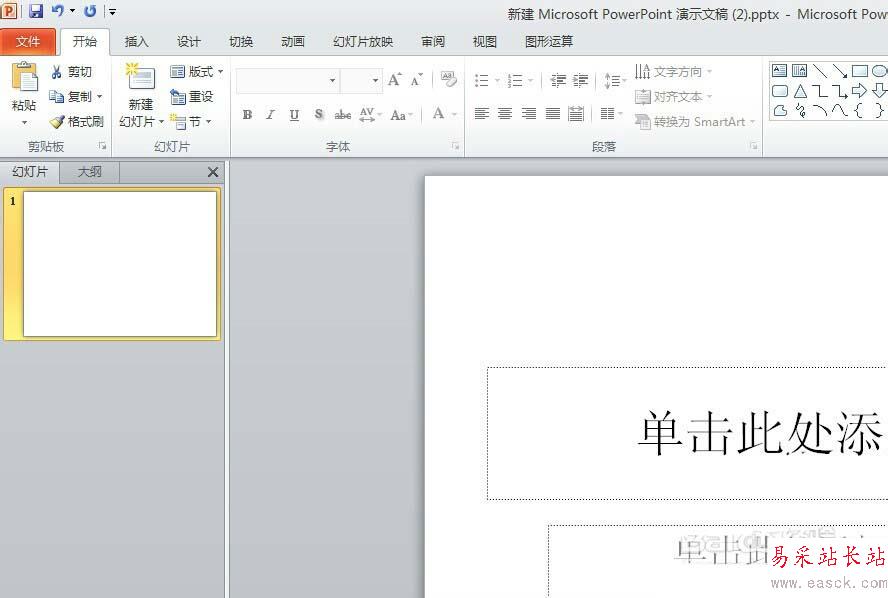
2、插入我們需要播放的圖片,具體做法在“插入”功能區,找到“插入圖片”。這個過程很簡單,其實就是把圖片素材插入ppt中,給后續動畫做準備。如下圖所示。
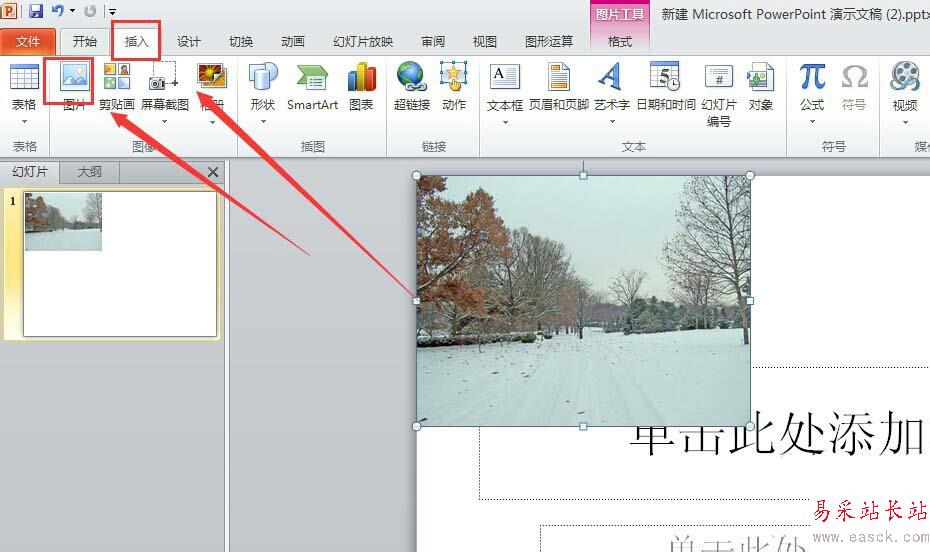
3、插入好要顯示的圖片,并調整圖片位置的大小,如下圖。調整圖片位置是為了美觀,可以根據個人喜好而定,而不能一概而論。小編定義如下圖的四張圖片為四宮格的。

4、下面就需要設置圖片動畫了,在“動畫”功能區,找到“飛入”選擇飛入的情形,把四張圖片都如此選擇。只要按照如此操作,圖片就出現飛入效果了。
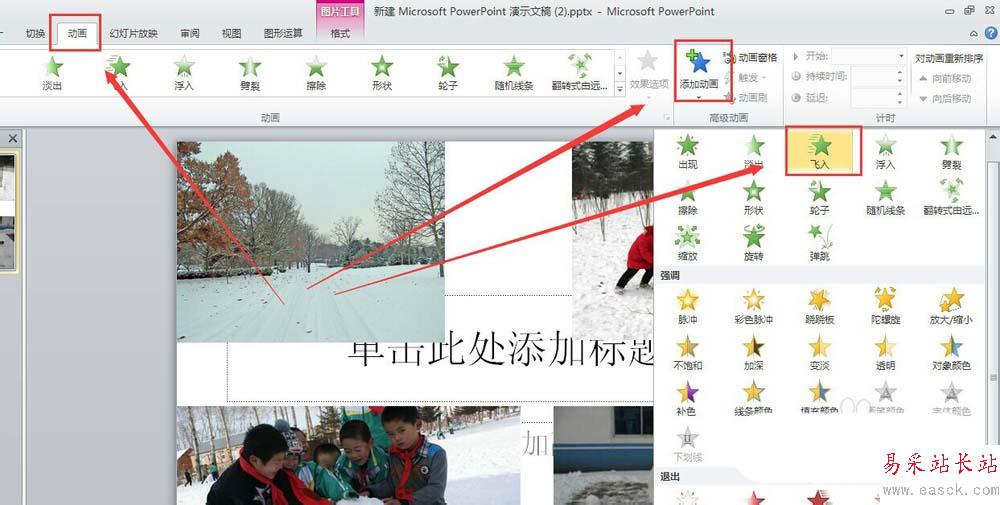
5、在powerpoint2010中,做到如上四個步驟,我們的圖片,在播放的過程中,就已經實現了一張一張播放了,在播放過程中,只需要點擊鼠標,就可以一張一張播放了。點擊預覽按鈕,就可以看到我們的動畫效果了。如下圖所示。
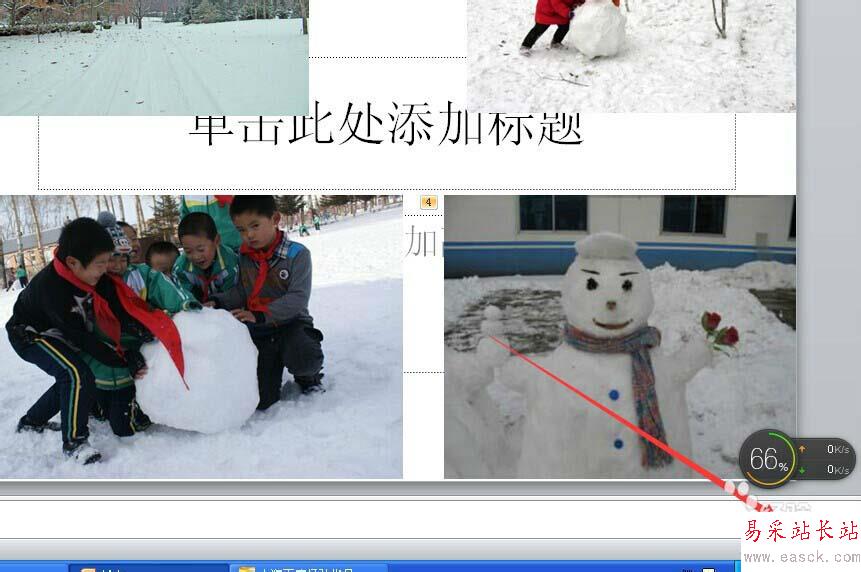
以上就是ppt2010中給圖片插入飛入效果的教程,希望大家喜歡,請繼續關注錯新站長站。
相關推薦:
ppt怎么制作圖片輪播的動畫效果?
ppt怎么制作創意的心形動畫效果?
ppt怎么制作一個發射銀針的動畫效果?
新聞熱點
疑難解答